Как пользоваться инфракрасным портом. Ик порт на телефоне что это и для чего он нужен
Инфракрасный порт служит для передачи данных между устройствами. Широкое применение данный модуль нашел среди мобильных устройств. Долгое время эта функция была популярной у их владельцев, пока на замену не пришел более удобный способ передачи информации – блютус.
Вам понадобится
- - устройство с инфракрасным портом.
Инструкция
Вам понадобится
- - компьютер с ИК-портом;
- - устройства, оснащенные ИК-портом.
Инструкция
Однажды нужно было проверить доисторический (русский еще) ПДУ. Средств никаких не было. Покопавшись в инете, нашел несколько идей. Поразила идея сделать простенький ИК порт из: мышки! Компьютерной, разумеется. С этого девайса мы и начнем.
1.ИК порт из шариковой СОМ мышки.
Ошеломленный идеей, я пошел в чулан и накопал несколько шариковых мышей, одна другой старее. У более старой от компа шло 6 проводов, у более новой - четыре. Ее и взял. По четырем проводам проходили линии: RTS (Request To Send, запрос на отправку. Использовалась для питания схемы мыши.), Rx (по ней комп принимает данные), Tx (по ней комп передает данные), и конечно GND, земля.
На фотке штекер провода мышки. В ходе прозвонки я установил, что оранжевый проводок - RX, зеленый проводок - TX, белый проводок - RTS и синий проводок - земля.

Потом выпаял из той же мыши фотодиодный мост и инфракрасный светодиод. Взял резистор 4.7 кОм из своих запасов. Девайс к резистору не критичен - можете поставить от 2 до 7 кОм, но при меньшем сопротивлении уменьшается радиус работы приемника. Вот как выглядят деталюхи (слева направо: фотодиодный мост, ИК светодиод, резистор):

Вот и схема девайса:

После получаса паялинга и приклеинга получилось вот что:

Девайс вышел рабочий - уверенный радиус приема - 5 см, передачи - 20 см. Для проверки пульта ДУ этого оказалось достаточно: не работает.
2. Продвинутый ИК приемопередающий девайс.
Раз уж разбежались, надо рассказать и о более продвинутом девайсе.

Порт состоит из приемника (микросхема TSOP и обвеска) и передатчика (светодиод HL1 и токоограничивающий резистор R2).
В приемнике применена специализированная микросхема TSOPXXXX. Она принимает сигнал с определенной частотой. Этим достигается высокая помехозащищенность. Так как они выпускаются в нескольких вариантах - на разную частоту фильтрации сигнала, необходимо выбрать нужный под конкретный пульт. Обратимся к даташиту:
Как видим - есть выбор: от 30 до 56 килогерц. В даташите написано, что максимальная скорость принимаемого сигнала - 2400 бод/сек, поэтому трудно судить, будет ли работать микра например с мобильником. Так выглядит TSOP1736:

Резистор R1 подтягивает линию RX к питанию (ведь все сигналы СОМ порта инвертированы), диод VD1 защищает схему от переполюсовки во время инициализации портов, кондер C1 защищает приемник от помех. Ну а стабилизатор 7805 конечно подгоняет напругу ИК приемнику. Советую ставить в корпусе TO-92 - по размерам меньше.
Передатчик особо не продвинут, отличается лишь более мощным ИК диодом. Можно поставить, например, L-34F3C, L-54F3C. Резистор R2 ограничивает ток через диод. ИК диод выглядит так:

Данный девайс хорошо принимает и передает на расстоянии до 5 м.
Если хотите поэкспериментировать, то вот распиновка СОМ порта, распространенная в интернете:

3. Программы для работы с ИК портами.
Теперь поговорим о программах. Я для проверки использовал прогу WinLirc. Прибор показал довольно неплохие результаты: радиус приема 5 см, радиус передачи - 20 см максимум. Все зависит от типа фотоэлементов. Для примера я приведу работу пример работы с пультом управления от музыкального центра.
Поговорим о настройке.
Запускаем ВинЛИРК. Она пишет: конфигурация неудачна, переконфигурируйте. Напечатайте в поле Path путь и имя конфигурационного файла и потом выполните действия: (замечу: такие настройки только для данного девайса):
1. В поле Port ставим номер порта, куда подключен девайс
2. Поле Speed оставляем нетронутым, хотя можете поэкспериментировать - старинные компы не хотят думать быстрее, чем 115200 бит/с.
4. В Transmitter settings ставим TX. Можете подключить к DCD - ваше право.
Теперь надо обучить глупую прогу науке, - распознавать команды вашего пульта. Закрываем окно просмотра, и жмем Learn. А там дальше руководствуемся английским языком, ибо прога буржуйская.
PS: Там, где прога скажет "нажми кнопку на пульте, и держи, пока не скажу", нужно не держать кнопку, а тыкать ее как можно быстрее - из личного опыта.
После учебы, жмем Analyze. Прога проверит конфиг, и скажет ОК. Закрываем окно.
Вроде всё. Нажимаем ОК в главном окне настройки. Прога свернется в трей. Жмем кнопки на пульте - если прога понимает команды, то она отзывается - цвет индикатора меняется с серого на зеленый. Для этой программы можно найти плагины для управления WinAMP`ом, для работы с TCP/IP.
Да и вообще, сейчас появилось много программ для этого дела. Рекомендую поискать в интернете.
Эта программа уже для управления компом с дивана - к ней вы тоже можете найти плагины для WinAmp.
Для чего нужен ИК-порт? Такое устройство позволяет без применения проводов создать устойчивое соединение между компьютером и другими устройствами (оборудованными ИК-портами). Например, это может быть сканер или принтер. Хотя сейчас большинство пользователей приобретает такое устройство для связи настольного компьютера с карманным компьютером или, что бывает значительно чаще, сотовым телефоном. Последние два устройства имеют достаточно примитивную систему ввода и, безусловно, ее расширение увеличивает комфорт работы с информацией. Мобильный телефон стал вполне доступным устройством для большинства пользователей компьютеров. ИК-порт, которым оснащены многие модели телефонов, позволяет редактировать содержимое записной книжки аппарата через обыкновенный компьютер. Можно без особых проблем сменить логотип на дисплее или поставить мелодию вызова. Достаточно интересная функция, которая появляется у владельца мобильного аппарата, это сетевой мониторинг, который даст самую исчерпывающую информацию по сети. Нельзя не сказать о такой услуге практически всех сотовых операторов, как мобильный Интернет. В этом случае, вы можете выходить во Всемирную сеть через ваш мобильный телефон. Другими словами, вы становитесь пользователями Интернет в любой точке, где работает необходимый вам оператор. Это достаточно дорого, но альтернатив решения этой проблемы в некоторых случаях нет. Давайте поподробнее познакомиться с этим замечательным устройством.
Типы ИК-портов (по подключению):
Устройства второго и третьего типа являются универсальными. Другими словами, если вы купите такой ИК-приемопередатчик, то он без всяких осложнений встанет на ваш компьютер. Если же вам приглянулся ИК-порт, который подсоединяется к материнскому разъему IrDA, то могут возникнуть проблемы. Внимательно читайте инструкцию и консультируйтесь с продавцом. Например, ИК-порт компании ASUS работает только на материнской плате этого же производителя. Очень удобные ИК-порты делает одна из китайских компаний (на полиэтиленовом пакетике нет названия фирмы изготовителя). Коннектор для подключения к IrDA выполнен по принципу «собери меня сам». С одной стороны, ему явно не хватает механической прочности, и вставить его в разъем материнской платы очень сложно. Но с другой стороны, вы можете с легкостью, не прибегая к помощи паяльника и пинцета, собрать нужный коннектор, тем самым обеспечить необходимую «пинную» совместимость. Такая гибкость решения делает его очень привлекательным для покупки. Хотя качество китайских ИК-портов... Давайте не будем о плохом. В дальнейшем мы поговорим о характеристиках подобных устройств.
Рабочие условия
Устройства ИК-связи нельзя назвать очень капризными, но все же нужно немного рассказать об условиях их эксплуатации. Прежде всего, стоит знать, что длина волны работы ИК-портов лежит в диапазоне от 850 до 900 нм. Чаще всего это значение равно 880 нм. Так что организовать сильные помехи дело достаточно простое. Начнем с примеров:
- Окна квартиры, находящейся на пятом этаже, выходят на западную сторону. Ближе к вечеру ИК-приемник/передатчик перестал видеть сотовый телефон, оборудованный подобной системой. Эта связка находилась на столе и не была ничем прикрыта. Причина помех была найдена без особых проблем. Яркое весеннее солнышко стало виной всему. При работе с ИК-устройствами остерегайтесь прямых солнечных лучей.
- Вечером при включении лампы дневного света ситуация повторилась. Однако, стоит заметить, что связь все же была, но очень часто обрывалась. Лампа дневного света должна быть прикрыта или выключена во время работы ИК-устройств.
- Телевизор, который находится в непосредственной близости от рабочего стола, оборудован пультом дистанционного управления. При переключении каналов или любых других манипуляциях с «ленивчиком» рабочая программа исправно выдавала сообщение о том, что в прямой близости работает постороннее ИК-устройство и требовало выключить его. Мешало это передаче данных или нет - неизвестно, но пока не был убран пульт дистанционного управления (можно читать «был выключен»), не удалось ничего сделать с программой. При работе с ИК-устройством уберите все посторонние ИК-передатчики в зоне действия ИК-порта.
Исключите все источники ИК-волн диапазона 850–900 нм из зоны прямой видимости ИК-приемника. Отраженные волны могут принести проблемы, но в меньшей степени. Одним словом, всех помех не предусмотреть, но убрать их причину всегда можно. Рабочее расстояние между двумя ИК-устройствами не должно превышать одного метра. В противном случае система будет работать нестабильно. Диаграмма направленности работы ИК-порта, которая указана в инструкции к нему, мягко говоря, не выдерживает никакой критики. Старайтесь разместить устройства прямо друг напротив друга. Посторонние предметы, помещенные между ИК-портом и рабочим устройством, не будут способствовать лучшей работе. Были случаи, когда сотовый телефон в чехле пытались подключить через ИК-порт к компьютеру. Ничего не получалось, пока не снимали полупрозрачный чехол.
Подключение
Подключить ИК-порт к персональному компьютеру достаточно просто. Но в любом случае рекомендуется потратить десять минут на внимательное изучение инструкции к устройству. Даже если вы ничего нового не узнаете из нее, во время инсталляции будете чувствовать себя уверенно.
Аппаратная часть
Подключите ИК-порт к разъему COM-порта. Запомните номер COM-порта - это пригодиться вам в дальнейшем. При подключении ИК-порта к IrDA-разъему материнской платы раскрутите корпус вашего системного блока и, ознакомившись с описанием вашей материнской платы, вставьте в нужное гнездо коннектор (четырех-пинная линейка). Первый провод помечен на плате цифрой 1 или указан в описании материнской платы. Первый провод коннектора ИК-порта имеет цветовую метку. Выведите заднюю заглушку на свободное место и можете собирать корпус. Подсоедините коннектор гибкого провода с ИК-приемником/передатчиком к разъему на заглушке. Гнездо и коннектор очень похожи на PS/2-разъем.
Программная часть
Здесь приведено описание настройки программного обеспечения для операционной системы MS Windows 98. Для остальных операционных систем от Microsoft оно аналогичное. Подключать ИК-порт к компьютерам с другими операционными системами возможно, но в описании ИК-порта указано: «Предназначен для работы с операционными системами Windows 95 и выше». Поэкспериментируйте, может быть у вас все получиться.
При установке ИК-порта на COM вас ждет счастливое плавание. В комплекте к устройству идет CD-диск, установить драйвера с которого не составит никаких трудностей. Правильно установите номер порта, к которому подключен ИК-порт. Посмотрите, не занят ли COM-порт другим устройством, например, внутренним модемом. Также проверьте установки BIOS для параллельного порта - он должен быть установлен в режим ECP, а не в Normal или SPP (значение по умолчанию).
При установке внутреннего ИК-порта стоит сделать несколько больше манипуляций руками. Прежде всего, войдите в BIOS и включите второй COM-порт. Как правило, ниже находится опция по включению IrDA. Активизируйте ее. Далее установите полудуплексную связь. Если ваш BIOS содержит другие настройки, то поставьте их в режим «по умолчанию». Будут проблемы - читайте инструкцию и экспериментируйте с настройками. Вреда или физической порчи вашему компьютеру вы не сможете принести.
Загрузите операционную систему. Если вы сделали все правильно, то новое устройство само будет обнаружено системой. Далее вам предложат выбрать тип устройства. Для надежности сделайте это вручную. Выберите «ИК-УСТРОЙСТВА», а затем стандартный тип устройства. Установите виртуальный порт и запомните его номер. Он будет нужен вам для конфигурирования большинства программ. Меню «Свойства: Система» обретет еще один пункт - «Устройства ИК-связи».
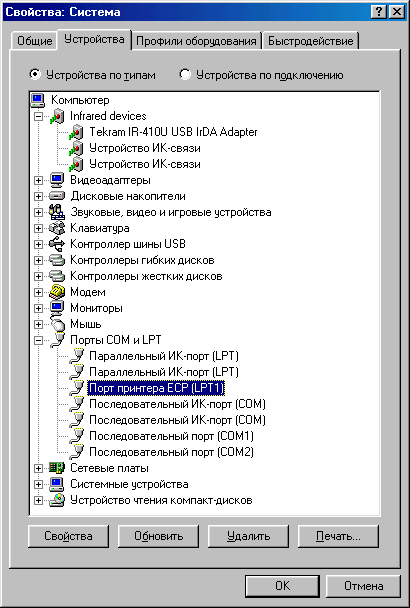
Перегрузите машину.
После этого в правом нижнем углу появится значок в виде мигающей лампочки.
Открыв его, вы увидите свойства ИК-связи.
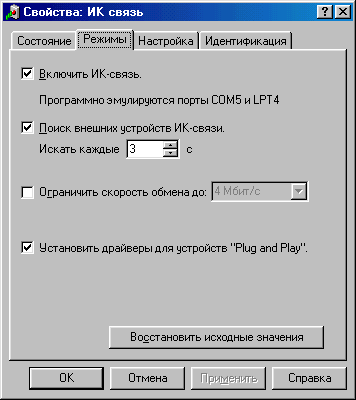
Среди всех настроек стоит выделить только «Режимы». Здесь вы сможете включить ИК-связь и установить время, через которое ИК-порт будет искать ИК-устройства в прямой зоне видимости. Параметр «Ограничение скорости обмена до:» можно отключить.

Теперь, если поместите в зону видимости вашего ИК-порта другое активизированное ИК-устройство, то услышите звук и увидите на экране подобное этому:

Все, ваш ИК-порт полностью настроен, теперь вы можете пользоваться им. Например, переслать картинку с телефона на компьютер. Дальше предлагаем вам посмотреть на самое модное и популярное применение устройства ИК-порт в связке с мобильным телефоном - Мобильный Интернет.

Мобильный Интернет
Большинство операторов сотовой сети, работающих в стандарте GSM-900/1800, предлагают такую услугу как «Мобильный Интернет». Что это такое? При помощи сотового телефона, оборудованного ИК-приемником/передатчиком и модемом, вы можете входить во Всемирную паутину и пользоваться ей как при обыкновенном dial-up-соединении. Плюсы подобного входа в сеть очевидны. Прежде всего, вы отвязываете себя от надоевших телефонных проводов и становитесь мобильным (если вы используете ноутбук). Но сеть через мобильник имеет свои минусы. Рекомендуем заранее узнать, во сколько (в денежном эквиваленте) выльется вам такое развлечение. Второй минус заключается в скорости мобильного Интернета. Она составляет 9600 bps и не больше. С введением в эксплуатацию новых технологий эта цифра может скоро увеличиться. Настройка мобильного Интернета не занимает много времени. Вот порядок ваших действий. Убедитесь, что ваш сотовый телефон оборудован ИК-портом и модемом. Включите на мобильнике ИК-порт. После этого поместите его в зону действия подключенного к компьютеру ИК-порта (около 1 м).
Теперь надо настроить работу встроенного в телефон модема. Для это необходимо войти в меню «Настройка», далее «Модем» и вручную установить «стандартный модем 19200» (если у вас есть специальный драйвер для вашего сотового модема, то поставьте его). При инсталляции не забудьте указать правильный виртуальный порт, который был создан при подключении ИК-порта к вашему компьютеру. Все, настройка модема закончена. Перегрузите систему. Для установки соединения нужно создать «Новое соединение» (параметры для него вы можете узнать у вашего сотового оператора). Интернет через сотовый телефон в вашем распоряжении. Мобильный Интернет - это достаточно важное и интересное дополнение к вашему компьютеру.
Вместо заключения
ИК-связь компьютера с другими устройствами действует на сравнительно небольшом расстоянии. Однако ее возможности широко используются среди мобильной техники. Скорее всего, в ближайшем будущем связь на ИК-лучах уступит свое место более совершенным видам связи (например, Bluetooth - несколько десятков метров). Но пока никто из производителей материнских плат не отказался от IrDA, и вы можете со спокойной душой покупать ИК-порт. Хотя, прежде чем сделать покупку, убедитесь, что ваш телефон и компьютер могут передавать данные в инфракрасном диапазоне. Надеемся, что вы, ознакомившись с этой статьей, без особых проблем сможете выбрать и включить ИК-порт.
Думаю, вы не раз сталкивались в своей жизни с поиском пульта дистанционного управления. Наверное, вы в эти моменты мечтали о том, что бы на этот самый пульт можно было позвонить. Так вот, для тех, кто в танке, пульт, на который можно позвонить, уже изобретён. И возможно он лежит в вашем кармане.
Сейчас на рынке огромное множество смартфонов со встроенным инфракрасным портом, и все они могут управлять, практически, любой техникой. Даня статья расскажет вам о том, как работает инфракрасный порт и зачем он вообще нужен смартфону.
И так, что же такое ИК-порт? С технической точки зрения, это тот интерфейс принято называть IrDA или InfaRed, Data, Association по сути, ето группа стандартов, описывающая протоколы передачи данных с использованием инфракрасного диапазона световых волн, в качестве носителя.
Такое излучение невидимо для глаз человека, однако, его с лёгкостью заметит любая фото или видео камера. Те зрители, которые родом из начала 90-х, должны помнить в эру кнопочных телефонов ИК-порт активно использовался для передачи данных.
В те далёкие времена мужчины ходили на мамонта большими группами, а женщины и дети занимались собирательством. Затем ночью всей общиной собирались у костра и делились рингтонами да картинками, положив друг напротив друга пару телефонов.
Сигнал, а именно, инфракрасное излучение распространяется очень далеко. Можно расположить два смартфона на расстоянии 100 метров и сигнал всё равно будет идти. Главное, что бы луч от передачи к приёмнику был на одной прямой.
Хоть сигнал распространяется со скоростью света, скорость передачи данных у ИК-порта совсем невысокая, порядка 100 КБ в секунду. Но в те времена и контент весил совсем немного. ИК-порт можно было встретить на Nokia, хотя, в них имелись Bluetooth и WI-FI, и даже в присутствии таких интерфейсов, возможность передавать данные по ИК-порту всё ещё оставалась.
Именно в это время с приходом умных телефонов у пользователей появилась шикарная возможность управлять любой бытовой техникой со своего телефона. После того, как мир захватили Android, протоколы WI-FI и Bluetooth окончательно вытеснили ИК-порт из телефонов. В итоге, ИК-порт был незаслуженно забыт производителями. Однако, в 2013 году компании HTC и Samsung выпустили свои флагманы, Galaxy S4 и HTC One M7 с поддержкой ИК-порта.
К тому моменту: телевизоры, кондиционеры, музыкальные системы и пылесосы обзавелись инфракрасными приёмниками и соответственно пультами дистанционного управления, которые, постоянно теряются.
Решение встроить ИК-порт в телефон, на мой взгляд, гениально, смартфон всегда под рукой, современный человек не упускает его из виду, даже во сне. Смартфон может управлять абсолютно любой техникой без всяких проблем. Но, как это работает? Для начала, нужно скачать приложение на смартфон, их можно скачать из Google Play, абсолютно бесплатно. Лучшими приложениями я считаю ТВ пульт, SURE, их все можно скачать абсолютно бесплатно.
Но, обычно если вы покупаете смартфон с ИК-портом, то производитель комплектует свой девайс приложением, в котором хранится огромное количество присетов, для самой разнообразной техники.
Как работает инфракрасный порт в смартфоне
Инфракрасный порт сам по себе никакой задачи не выполняет, это лампочка, которая светит в невидимом нашему глазу диапазоне. Однако, это свечения можно рассмотреть на камере. Процессор на телефоне принимает команды от приложения и преобразует информацию о нажатой клавише в последовательность электрических импульсов, которые подаются на инфракрасный светодиод.
Диод быстро-быстро мигает с разной частотой, так кодируется информация. Затем, она попадает на фотоприёмник, который находится в самом телевизоре, телевизор понимает зашифрованный инфракрасный сигнал и снова преобразовывает в электрический импульс. Это информация передается на процессор телевизора и он, в свою очередь, уже переключает каналы или регулирует громкость. Каждая кнопка имеет свою последовательность импульсов, более того, каждый производитель имеет свои алгоритмы шифрования именно по этому, пульт от телевизора не подходит к пылесосу. И приложения нужно для каждой, отдельно взятой электроники настраивать индивидуально.


